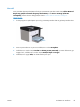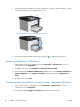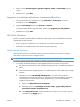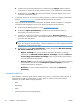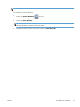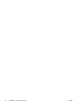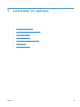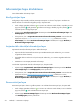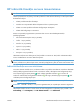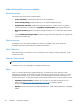HP LaserJet Professional P1560 and P1600 Printer series - User Guide
d. Izvēlieties cilni HP tīmekļa pakalpojumi un noklikšķiniet pogu Iespējot. Iekārta konfigurē
savienojumu ar internetu un pēc tam parādās ziņojums, ka tiks izdrukāta informācijas lapa.
e. Noklikšķiniet uz pogas Labi. ePrint lapa tiek izdrukāta. ePrint lapā meklējiet adresi, kas ir
automātiski piešķirta šai iekārtai.
2.
Lai izdrukātu dokumentu, pievienojiet to e-pasta ziņojumam un nosūtiet uz iekārtas e-pasta adresi.
Atveriet
www.hpeprintcenter.com, lai skatītu atbalstīto dokumentu tipu sarakstu.
3.
Varat izmantot arī HP ePrintCenter tīmekļa vietni, lai definētu drošības iestatījumus un konfigurētu
noklusējuma drukas iestatījumus visiem uz šo iekārtu nosūtītajiem HP ePrint darbiem.
a.
Atveriet tīmekļa pārlūkprogrammu un vietni
www.hpeprintcenter.com.
b. Noklikšķiniet Sign In (Pierakstīties) un ievadiet savus HP ePrintCenter datus vai
pierakstieties, lai atvērtu jaunu kontu.
c. Izvēlieties no saraksta savu iekārtu vai noklikšķiniet pogu + Pievienot printeri, lai
pievienotu. Lai pievienotu iekārtu, nepieciešams iekārtas kods, kas ir iekārtas e-pasta adreses
pirmā daļa līdz simbolam @.
PIEZĪME. Šis kods ir derīgs tikai 24 stundas no HP tīmekļa pakalpojumu iespējošanas
brīža. Ja tā derīguma termiņš beidzas, sekojiet norādījumiem, lai vēlreiz iespējotu HP tīmekļa
pakalpojumus, un saņemiet jaunu kodu.
d. Noklikšķiniet uz pogas Setup (Iestatīšana). Parādās dialoglodziņš HP ePrint Settings
(HP ePrint iestatījumi). Pieejamas trīs cilnes:
●
Atļautie nosūtītāji. Lai novērstu neplānotu dokumentu izdrukāšanu no iekārtas,
noklikšķiniet cilni Allowed Senders (Atļautie nosūtītāji). Noklikšķiniet Allowed
Senders Only (Tikai atļautie nosūtītāji) un pēc tam pievienojiet e-pasta adreses,
no kurām gribat atļaut ePrint darbus.
●
Drukas opcijas. Lai iestatītu noklusējuma iestatījumus visiem uz šo iekārtu nosūtītajiem
ePrint darbiem, noklikšķiniet cilni Print Options (Drukas opcijas) un pēc tam
izvēlieties izmantojamos iestatījumus.
●
Detalizēti. Lai mainītu iekārtas
e-pasta adresi, noklikšķiniet cilni Advanced
(Detalizēti).
Izmantojiet AirPrint
Tiešu drukāšanu, izmantojot Apple AirPrint, atbalsta versija OS 4.2 vai jaunākas. Lietojiet AirPrint, lai
tieši izdrukātu uz iekārtas no iPad (iOS 4.2), iPhone (3GS vai jaunāka) vai iPod Touch (trešās
paaudzes vai jaunāka) šādās lietojumprogrammās.
●
Pasts
●
Fotogrāfijas
●
Safari
●
Izvēlieties trešās puses lietojumprogrammas
50 Nodaļa 6 Drukas uzdevumi LVWW